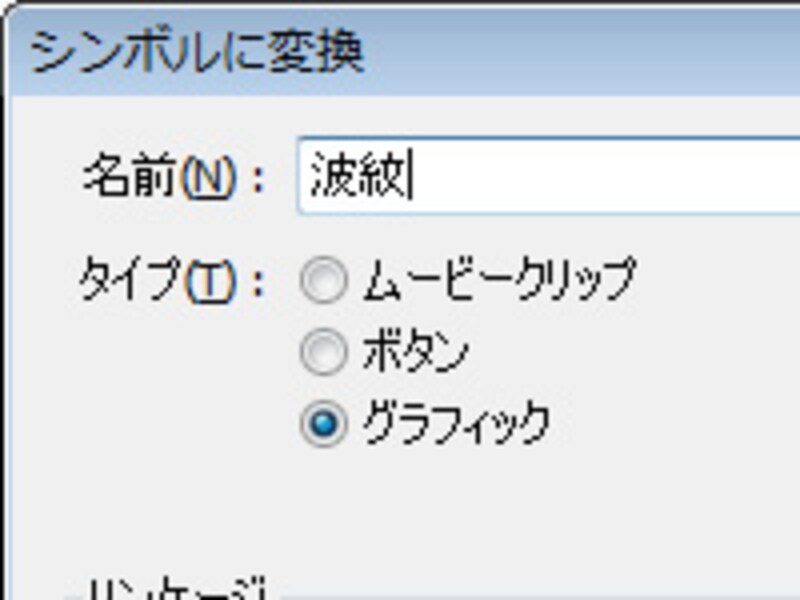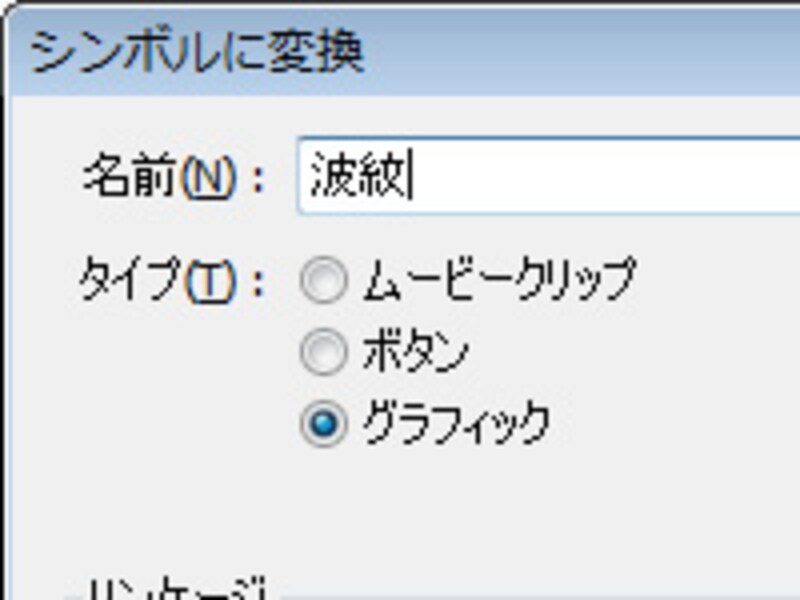波紋にアニメーションを設定する
1. 円を右クリックして「シンボルに変換」してください。名前を波紋、タイプを「グラフィック」に、基準点は中心に設定し「OK」を押してください。
2. さらに、配置されている円を右クリックしさらに「シンボルに変換」を選択してください。今度は名前を波紋アニメ、タイプを「ムービークリップ」に、基準点は中心に設定し「OK」を押します。
3. 配置されている円をダブルクリックして円のシンボルの内部を編集していきます。20フレーム目にキーフレームを設定して、その間に「モーショントゥイーン」を設定します。
4. 1フレーム目のインスタンスを「Shift」キーを押しながらできる限り縮小してください。
5. 20フレーム目のインスタンスを選択してください。プロパティから「カラー」を「アルファ0%」に設定します。設定したら、上部メニューから「制御>ムービープレビュー」を選択し動作を確認してください。このままだとちょっと物足りない気もするので、もう少し効果を加えてみましょう。
6. 1~19フレームの青に色が変わっている部分はモーショントゥイーンしているフレームです。これをクリックして選択してください。プロパティから「イージング」の箇所を「100アウト」に設定しましょう。これで「だんだんゆっくり」というモーショントゥイーンが設定できます。ムービープレビューで確認してください。より表現豊かになったことが分かりますか?
次のページでは複数の波紋を組み合わせていきます。